使いこなせるととっても便利なGoogleの画像検索サービス。
実はiPhoneでも利用できるサービスだって知ってました?
iPhone上でGoogle画像検索する方法、まさか知らないなんてことはないですよね?(つ、ついこの間まで知らなかったとは言えない…)
ではさっそく備忘録として画像検索の手順を紹介します。
iPhone上でGoogle画像検索する手順
まずどんな時に画像検索が使えるかといいますと・・・
こんな風にTwitterで超美少女の画像が流れてくることってありますよね!?
はぁ…なにこの美少女可愛い pic.twitter.com/18twHBacBC
— おしゃキミ㍿花園精肉店 (@Osha_Kimi) 2014年5月15日
こんな美少女がいたら名前を知りたくなりますよね!?
でもこのツイート、画像だけ載せて詳細は一切なし。
こんな美少女の画像を見たらだれ?これだれ?えっこの美少女マジで誰なのか知りたい!と思うのが普通です。
でも名前もわからないしこれ以上この美少女について調べようがない・・・
そのまま諦めていませんか?諦めたらそこで試合終ry
こんな時、この方法を知ってると超便利!では早速手順を紹介します!
ブラウザアプリ「GoogleChrome」を使おう
今回必要になるのはGoogleChromeのブラウザアプリ。
ブラウザアプリって「safari」みたいなネット見る時に使うアプリです。
無料なのでさくっとインストールしちゃいましょう!
さっそくアプリを起動します!至って普通のブラウザ。google検索画面を開きます。
次に画像の赤枠部分のメニューボタンをタップし、表示されたメニューをスクロールします。
PC版サイトをリクエストをタップ
これでPCと同じ画面が表示されるようになります。
表示が変わると画面右上に”画像“という文字が表示されるのでタップ!!!
すると検索ボックスの右はじにカメラのマークが!これをタップ!
Google画像検索画面が表示されるので”画像のアップロード”→”ファイルを選択”
ここで”既存の項目を選択”をタップすれば自分のカメラロールの画像を選択することができます!
さっそくこの気になる美少女画像をアップロードしてみましょう!
検索中・・・検索中・・・
検索成功!!! ラ ブ ラ イ ブ 真 姫
この美少女はラブライブの真姫ちゃんだったんですね~!へぇ~シラナカッタナァ~!
とこんな具合で画像さえ持っていれば名前を知らなくても検索できちゃうとっても便利な機能です!これであなたもiPhone画像検索マスターですね!
じゃんじゃん画像検索しちゃいましょう!
以上、超便利!iPhone上でGoogle画像検索ができちゃう方法でした。


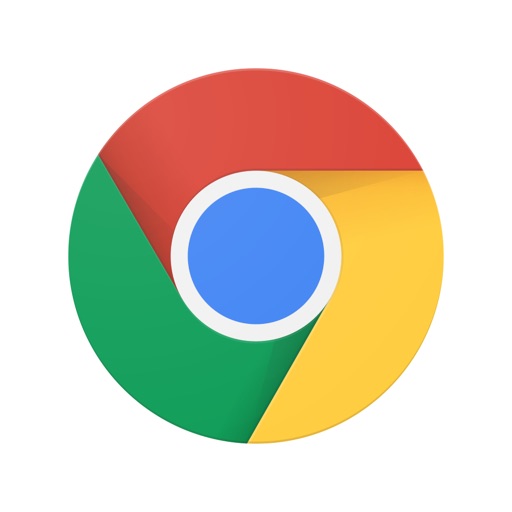


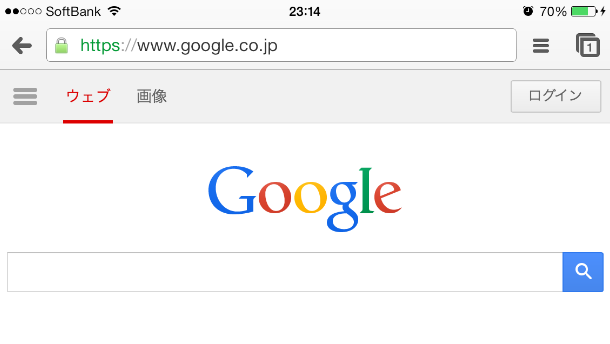
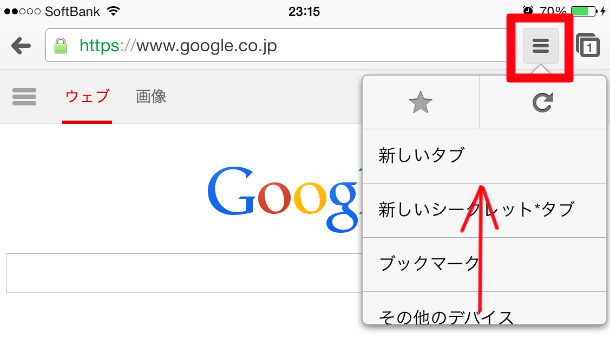
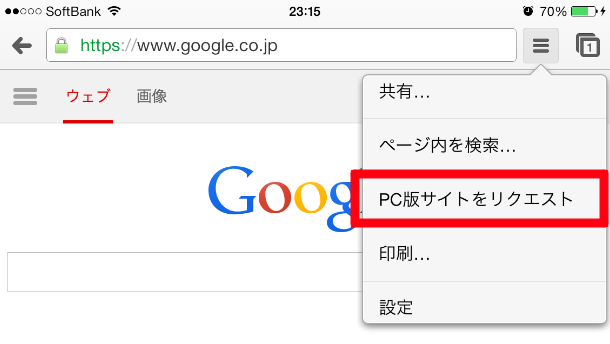
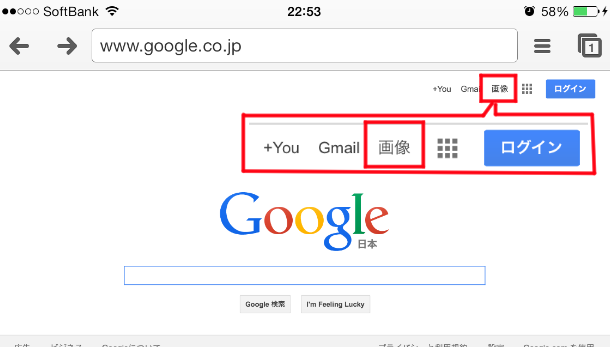

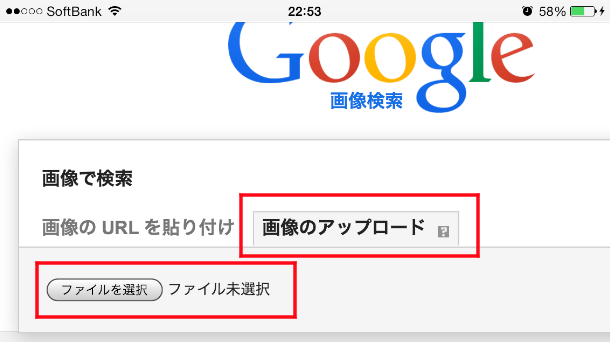
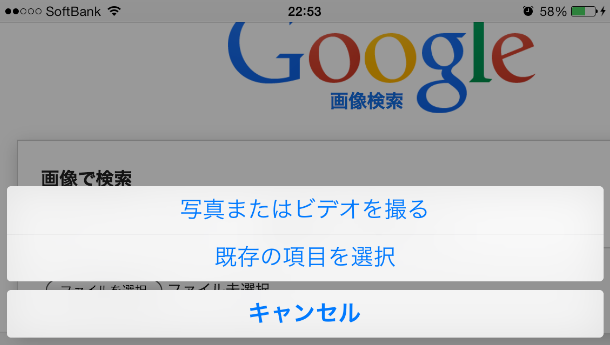

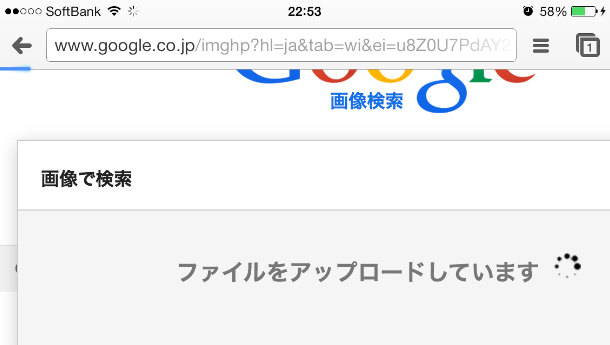
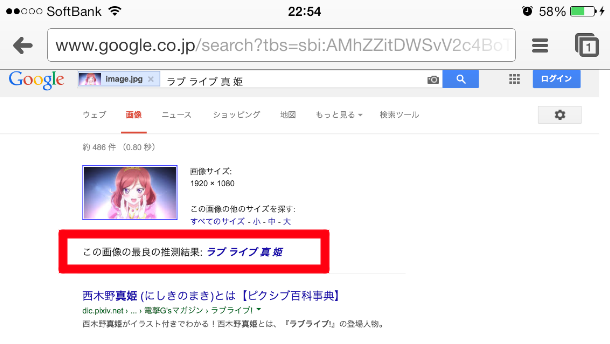







コメント